今天給大家帶來電腦所有驅動問題怎麼解決,電腦所有驅動問題解決的方法,讓您輕鬆解決問題。
電腦上的硬件設備大部分都需安裝相應的驅動程序才能正常運行,在沒有備份設備驅動的情況下,重裝電腦係統,安裝程序沒有自帶驅動或無法識別電腦驅動,很多設備的驅動程序都要重新下載與安裝,對於非專業的電腦玩家來說,安裝驅動是一件很痛苦的事情,好在目前市麵上智能化識別與安裝電腦驅動的管理軟件有很多,比如驅動精靈,360驅動大師,魯大師,係統優化大師等,大家可以選擇性的安裝,此處以360驅動大師為例演示操作。具體方法如下:
1打開360安全衛士,切換到“係統修複”選項卡,點擊右下角“360驅動大師”按鈕
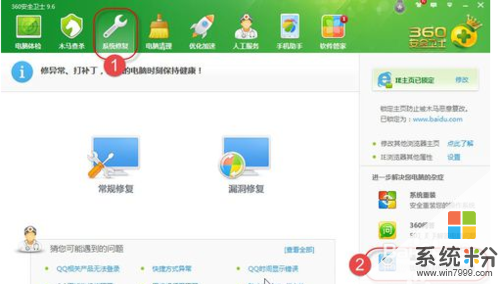 2
2如果您的電腦上還沒有安裝“360驅動大師”,係統會自動幫您安裝並打開,顯示電腦上所有“硬件驅動問題”,此處顯示有一項硬件問題存在,直接點擊“立即解決”按鈕。
“360驅動大師”幫您從網上下載最新,適應此電腦的驅動程序,並顯示進度條。
 4
4下載完成後,自動安裝,最終顯示所有硬件問題已修複!
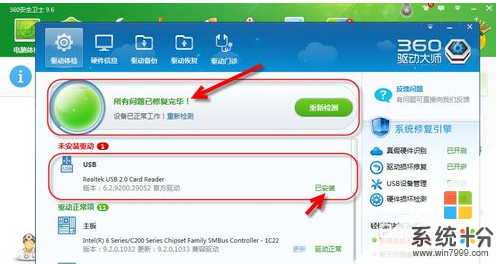 5
5切換到“硬件信息”選項卡,此處可以查看電腦的硬件配置信息,也可以點擊右下角的“導出配置”按鈕,將此電腦的硬件配置信息導出保存為.TXT格式的文本文檔中。
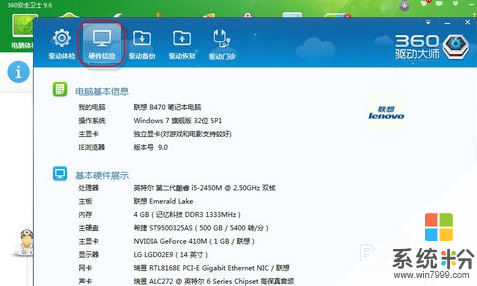 6
6切換到“驅動備份”選項卡,可以勾選全部驅動,並點擊“備份”按鈕,備份電腦驅動到電腦磁盤中。
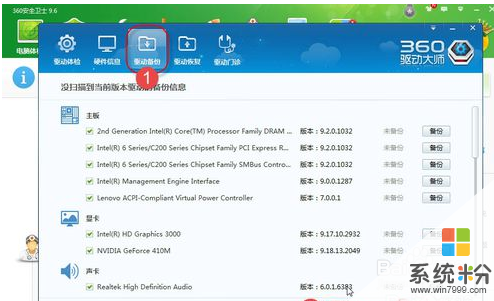 7
7所有選擇的驅動備份完畢,點擊“確定”按鈕退出。
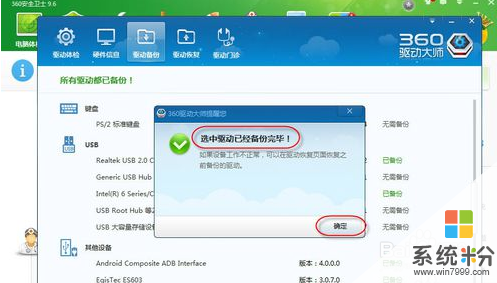 8
8切換到“驅動恢複”選項卡,可以有選擇性的恢複硬件驅動,也可以在此處刪除老版本的驅動程序,如下圖所示。
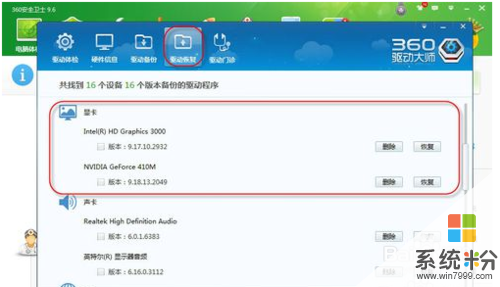
以上就是電腦所有驅動問題怎麼解決,電腦所有驅動問題解決的方法教程,希望本文中能幫您解決問題。
電腦軟件相關教程
 3
3